怎么用word绘制1张简单的表格?
发布时间:2016-12-23 来源:查字典编辑
摘要:word已经普及人们的生活,可以用word来制作个人简历、制作1篇文章、制作1张电子小报亦或是论文等等,下面我来给大家介绍下如何用word绘...
word已经普及人们的生活,可以用word来制作个人简历、制作1篇文章、制作1张电子小报亦或是论文等等,下面我来给大家介绍下如何用word绘制1张简单的表格

方法/步骤
1、这是我绘制的1张简单表格大家只要知道方法就可以绘制自己心目中的表格了

2、首先打开word
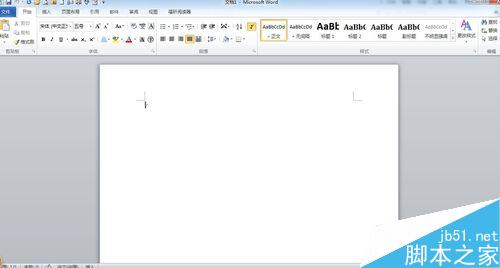
3、点击菜单栏中的插入
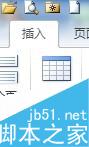
4、点击表格的1个小箭头

5、出来里有绘制表格,点击它

6、光标变成了小笔用鼠标拖动画1个表格边框
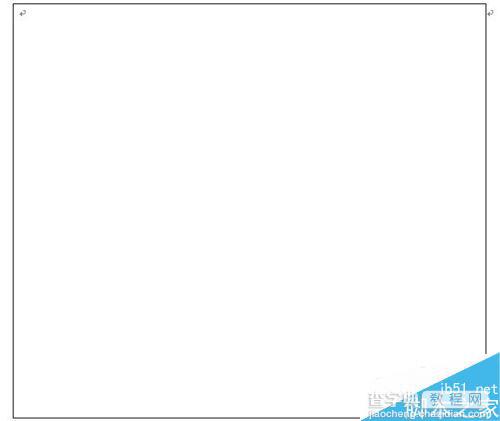
7、在里面绘制4条行线
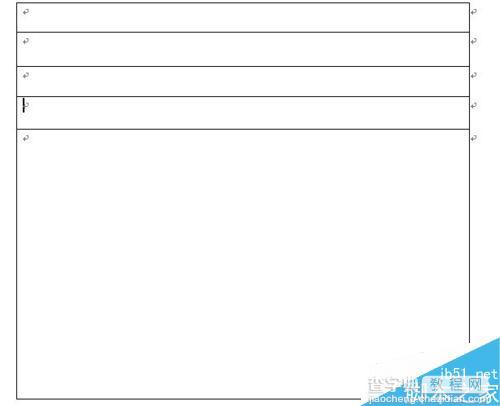
8、在用小笔头绘制需要的格子
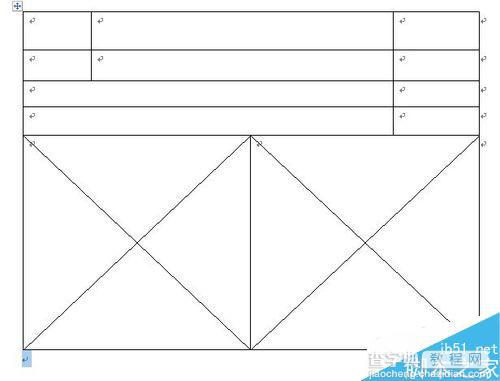
9、光标定在表格里面就会出现设计点击找到擦除再点击光标就变成小橡皮筋图标,这样就可以擦除不需要的线了


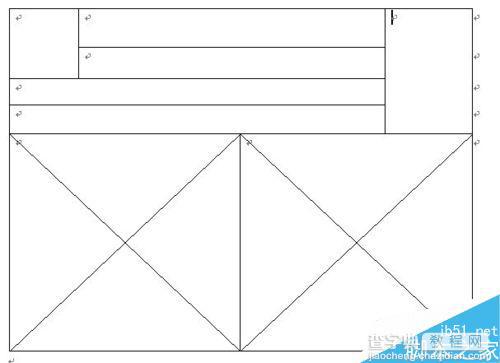
10、最后绘制1条斜线就好了
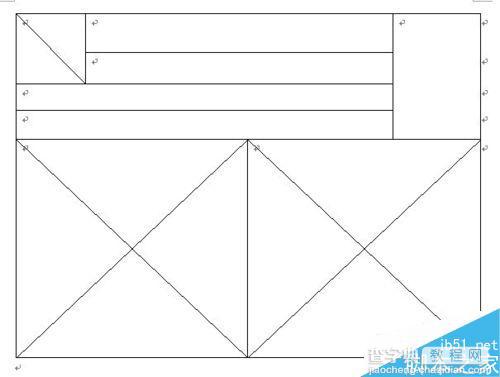
以上就是怎么用word绘制1张简单的方法介绍,操作很简单的,大家学会了吗?希望能对大家有所帮助!


